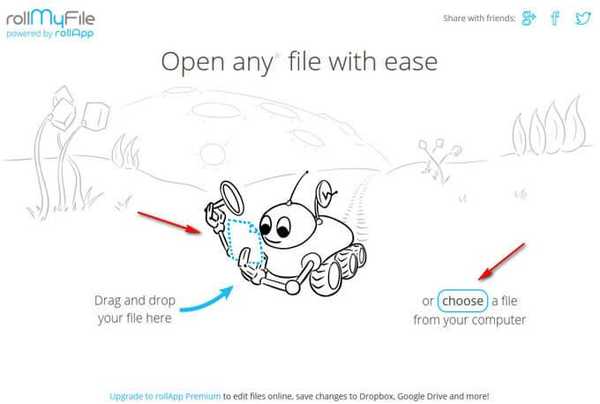Как да деактивирате сънния режим на Windows 7 ме пречи на работа, много програми завършват работата си заради нея с грешки, включвам компютъра сутрин, изключвам го вечер, през цялото това време е на работа, изобщо не ми трябва този режим и също създаде файл на hiberfil на моя твърд диск. sys, за да го изтриете също. Помоли за помощ.
Деактивиране на хибернацията на Windows 7
Ако файлът hiberfil.sys съществува, тогава някой има нужда от това. Веднага щом написах статия за хибернацията и как тя може да ни помогне в нашата работа, получих такова писмо, така че отговарям. И така, първо изключваме режима на заспиване, след това изпращаме файла за hiberfil.sys във ваканция за наша сметка, но първо, приятели, кратка история по темата. Понякога правя филми познати и компютърът ми има ProCoder софтуер, който кодира видео, след като процесът на преобразуване се влачи дълго време и трябваше да изчезна, а обемът на материала се оказа твърде голям, сън режим Включвам се след три часа пълно бездействие на компютъра. Пристигнах вечер, надявайки се, че филмът вече е преобразуван, гледам компютъра в режим на заспиване както трябва, излизам от него, виждам папката с филма готов и размерът е подходящ за запис на DVD диск. Записах филма и го дадох на приятели, но разбира се, че веднага го гледат и там той е отрязан за двадесет минути. Обаждат ми се и се оплакват, казват, че филмът не е всичко, най-интересното не е. Трябваше да помисля защо се случи това. C Windows 7 всичко изглежда е в ред. Но се оказа, както може би се досещате, че компютърът ми влезе в режим на заспиване, както трябва да бъде, а програмата за кодиране просто нямаше време да завърши преди това време и дори не показа грешка. Сега, когато кодирам, изключвам режим на заспиване или го връщам за още няколко часа.
Деактивирането на хибернацията в Windows 7 е много лесно . Влизаме в нашата операционна система от името на администратора. Старт-> Контролен панел-> Система и сигурност-> Захранване.
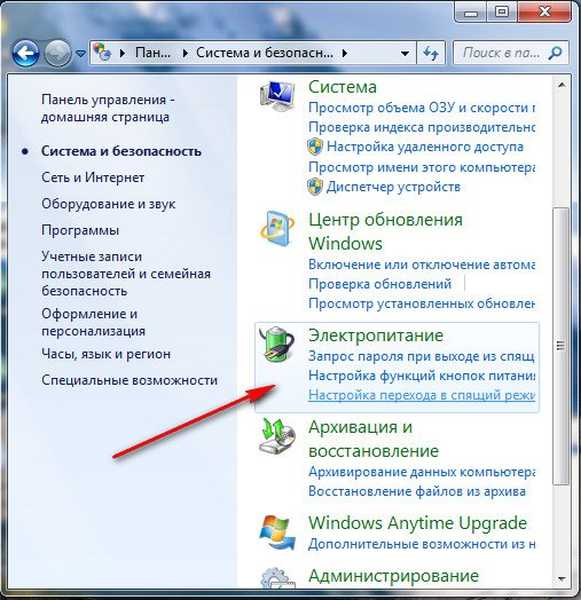
В този диалогов прозорец трябва да сте избрали план за захранване, например аз съм избрал баланскъпане, преса Създайте план за захранване
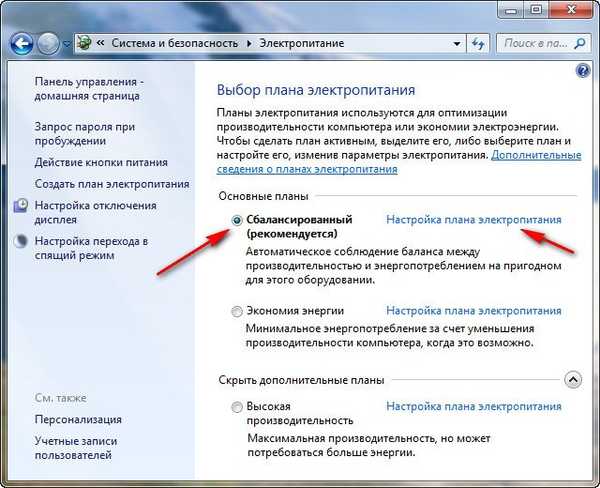
Тук можем да изберем:
Изключете дисплея: тази функция може да бъде конфигурирана както ви харесва, защото всички работим на компютъра по различни начини, например, зададох го за 10 минути, преди беше 5 минути, но започна да ме дразни, представете си понякога мисля над мисълта си повече от пет минути (остарявам), мислех и Обръщам очи към монитора и има черен екран, добре, разбираш ме.
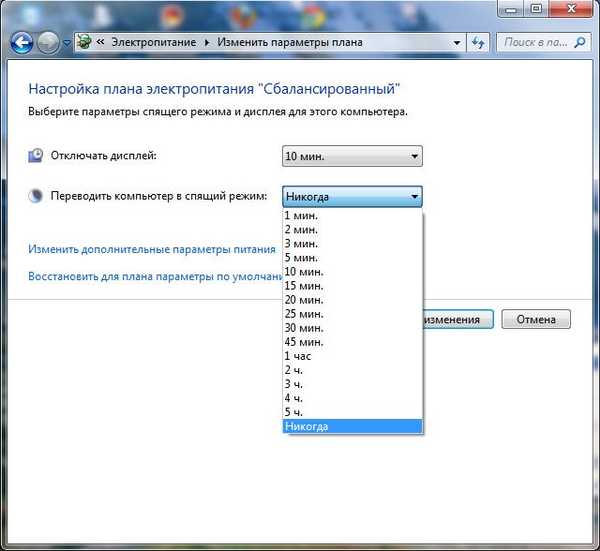
Поставете компютъра да спи: тук имаме кратък разговор със спящ режим, ако още не ни е нужен, изключете го, задайте го никога или изберете по-дълъг период от време, когато нашият електронен приятел заспива.
Също в елемент "Промяна на разширените настройки на мощността" задаваме стойността за сън. Никога
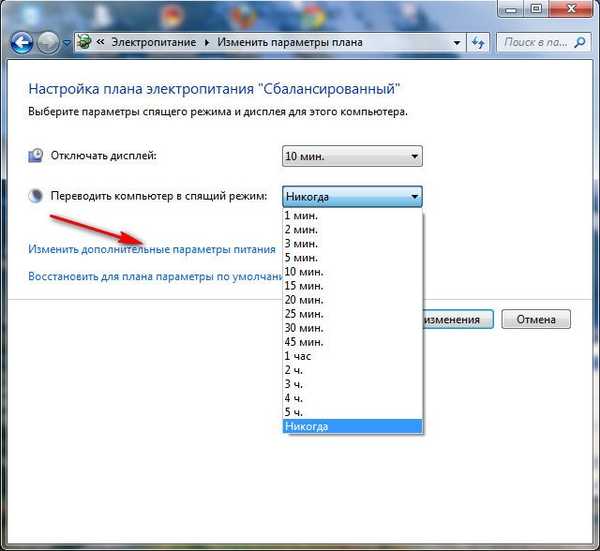

Така че го изключихме, много полезно според мен хибернация в Windows 7, но не забравяйте, че можем да го включим веднага щом поискаме.
Сега това е опашката за файл hiberfil.sys
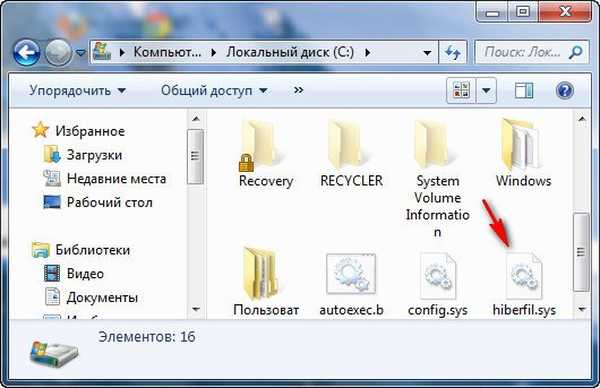
създаден от Windows 7, когато включите режим на заспиване. Този файл записва всичко, което е в RAM, отворени приложения и така нататък, когато преминава в режим на заспиване. Обикновено размерът на файла е равен на размера на RAM паметта. Естествено, когато излезете от хибернация, Windows 7 възстановява всичко, което сте отворили на компютъра си. Ние пишем в полето Run powercfg -h изключен и нашия файл няма.


Етикети за статия: Windows 7